Puede cambiar el tamaño de la página del área del diagrama (o del área de desplazamiento/imprimible) usando la ventana de Propiedades del diagrama.
Para configurar el tamaño de la página, proceda con los siguientes pasos:
1. Cargue un diagrama.
2. Haga doble clic sobre el fondo para abrir la ventana de Propiedades del diagrama.
3. Haga clic en la pestaña Diagrama y, en la sección Configurar página, haga clic en el botón Avanzado. Se abre la ventana Impresión avanzada.
4. Haga clic en el botón Configurar página. Se abre la ventana Configurar páginas.
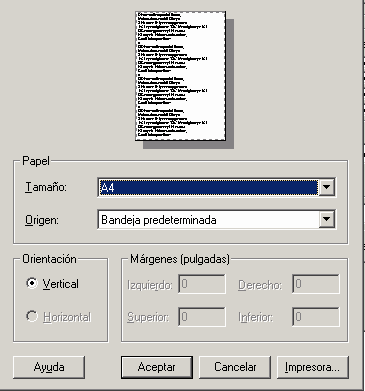
5. En el campo Tamaño, haga clic en la flecha despegable y seleccione el tamaño de página apropiado. En el panel Orientación haga clic en el botón para que se imprima la orientación de la página.
6. Haga clic en el botón Aceptar.
El área desplazable para su diagrama se expandirá o reducirá respectivamente. Tener en cuenta que cuando imprime o selecciona la vista preliminar, la salida se muestra en el rectángulo para el diagrama.
Configurar el tamaño del papel predeterminado para nuevos diagramas
Puede configurar el tamaño del papel predeterminado para nuevos diagramas en la página Diagrama de la ventana Opciones (Seleccione la opción Herramientas | Opciones | Diagramas). Una vez que se configuran, todos los nuevos diagramas tendrán ese tamaño como predeterminado.
Vea Configure opciones locales - Configuraciones del diagrama.